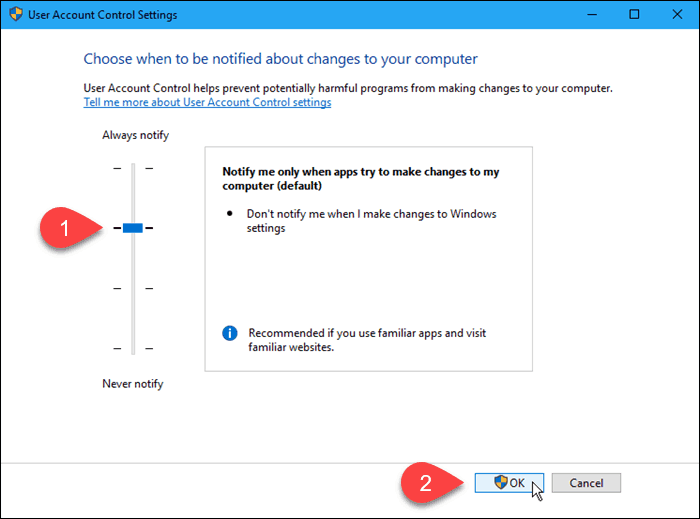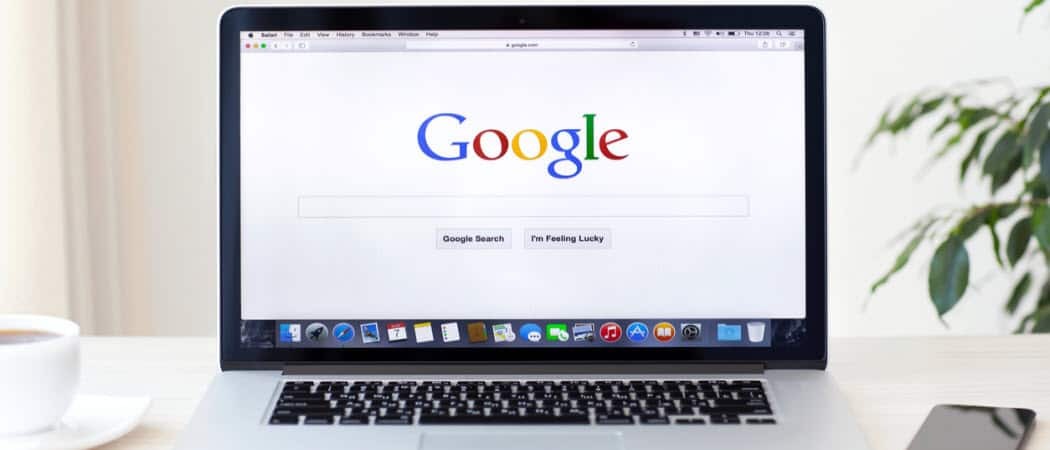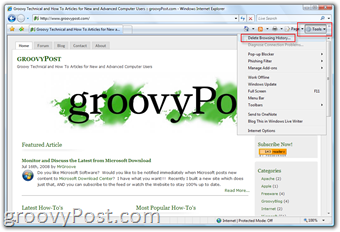Google Dokümanlar'da Bir Dokümanın Sahipliği Nasıl Aktarılır?
Google Google Docs Kahraman / / April 03, 2023

Son güncelleme tarihi
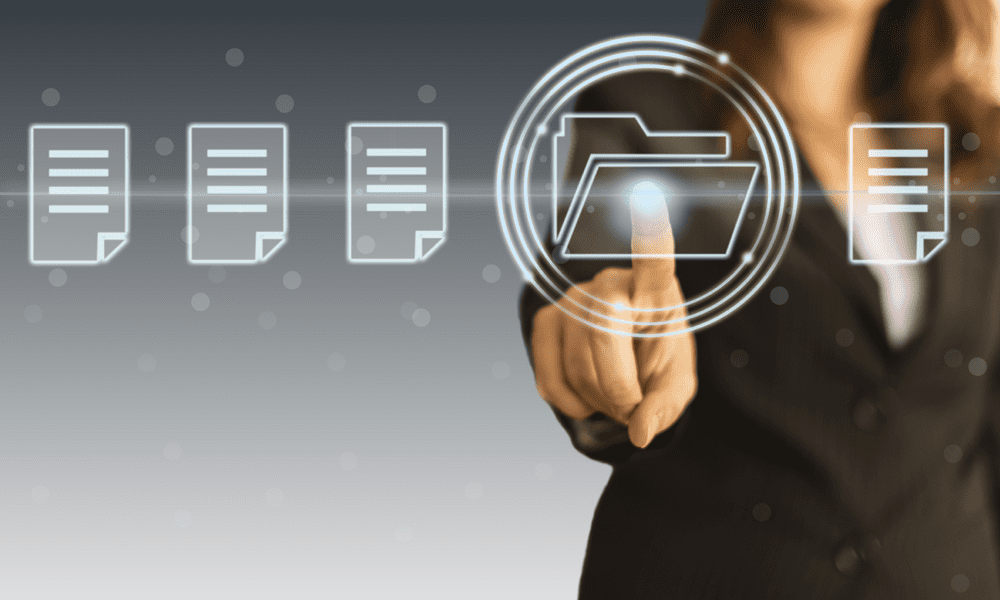
Bir Google Dokümanlar dokümanının denetimini başka birine devretmeye hazırsanız, önce sahipliği aktarmanız gerekir. Bu kılavuz nasıl yapılacağını açıklar.
Google Dokümanlar, ortak çalışma için mükemmel bir araçtır. Her sürüm ve değişiklik aynı dosyada görülebildiğinden, belge taslağının taslağını paylaşma konusunda endişelenmenize gerek yoktur.
Ekibinizdeki herkes bu dosyaya erişebilir, bu da onu bir ekibin önemli bir belge üzerinde işbirliği yapması ve çalışması için mükemmel bir yol haline getirir. Yine de teslim etme zamanı geldiğinde ne olur?
Google Dokümanlar'da bir dokümanın sahipliğini aktarmanız gerekirse, bunu yapmanın birkaç yolu vardır. Bu kılavuz nasıl yapılacağını açıklar.
Google Dokümanlar'da Sahiplik Nasıl Aktarılır?
Doğrudan Google Dokümanlar'da çalışıyorsanız, bir dosyanın sahipliğini uygulamanın kendisinde aktarabilirsiniz. Bu adımlar, Google Dokümanlar, Slaytlar ve E-Tablolar kullanıcıları için işe yarayacaktır.
Bunu yapmak için dosyanın mevcut sahibi olmanız gerekir. Bu adımları bir PC veya Mac'te (web tarayıcınızdan) uygulayabilirsiniz.
PC, Mac veya Chromebook'ta bir Google Dokümanlar belgesinin sahipliğini aktarmak için:
- Aç Google Dokümanlar web sitesi web tarayıcınızda ve oturum açın.
- Sahipliğini aktarmak istediğiniz belgeyi açın.
- Sonra, tıklayın Paylaşmak sağ üstte.
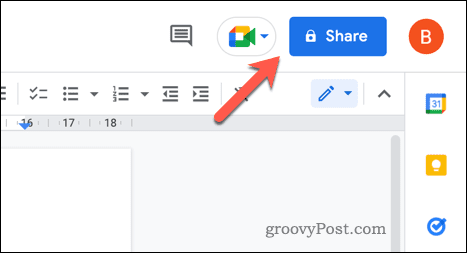
- Sahipliği aktarmak istediğiniz kişinin okuma veya yazma erişimi yoksa Paylaşmak Dosyayı o kişiyle paylaşmak için kutu.
- Kullanıcı erişim elde ettikten sonra, Aşağıya doğru açılan menü adlarının yanında.
- Seçme Sahipliği Aktar açılır menüden.
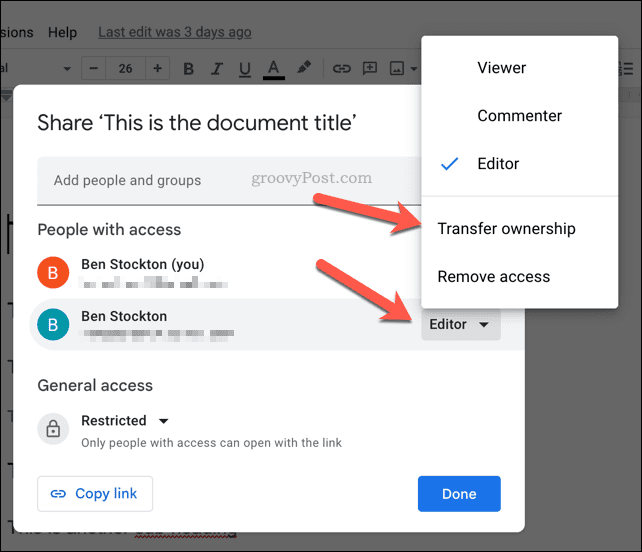
- Dosyanın sahipliğini aktarmak istediğinizi tıklayarak onaylayın. Davetiye gönder.
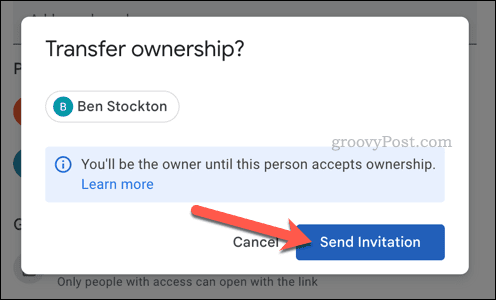
Google, Google hesabı e-postalarına bir onay e-postası göndererek dosyanın sahipliğini teklif edecektir. Kullanıcı kabul ettikten sonra, dosyanın sahipliği hemen aktarılacaktır.
Bu kullanıcı daha sonra dosyanın tam denetimini üstlenir; örneğin artık erişimini kaldıramazsınız.
Bir mobil cihazda
Google Dokümanlar'ı bir Android, iPhone veya iPad'de kullanıyorsanız şansınız kalmadı. Mobil uygulamayı kullanarak bir Google Dokümanlar dokümanının sahipliğini aktaramazsınız. Yalnızca dosyaya erişimi düzenleyebilirsiniz, bu nedenle birini düzenleyici yapabilirken tam denetimi devredemezsiniz.
Google Dokümanlar web sitesi mobil cihazlar için tasarlanmadığından, işi yapmak için bir PC, Mac veya Chromebook'u çalıştırmanız gerekir.
Google Drive'da Bir Dosyanın Sahipliği Nasıl Aktarılır?
Google Drive'ı kullanarak bir Google Dokümanlar dosyasının sahipliğini de aktarabilirsiniz. Google Dokümanlar, Slaytlar ve E-Tablolar'da oluşturulan tüm dokümanlar otomatik olarak Google Drive'ınızda depolanır.
Bir PC, Mac veya Chromebook'ta Google Drive web sitesini kullanarak bir dosyanın sahipliğini aktarabilirsiniz.
Google Drive'da bir dosyanın sahipliğini aktarmak için:
- Aç Google Drive web sitesi web tarayıcınızda ve oturum açın.
- Sahipliğini aktarmak istediğiniz dosyayı bulun.
- Dosyayı sağ tıklayın ve seçin Paylaşmak.
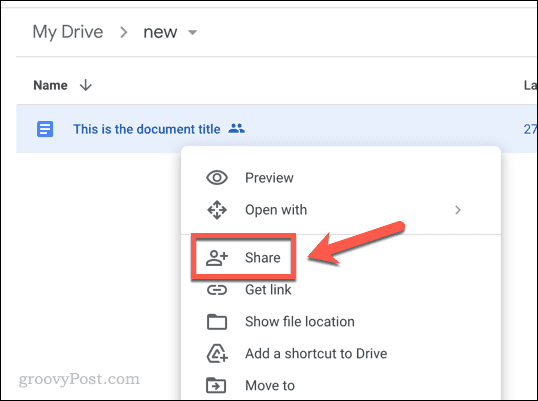
- Henüz yapmadıysanız, sahipliği devretmek istediğiniz kişiye doküman erişimi sağlayın. Paylaşmak kutu.
- Ardından, sahipliği devretmek istediğiniz kişinin adının yanındaki açılır menüyü seçin.
- Seçme Sahipliği Aktar açılır menüde
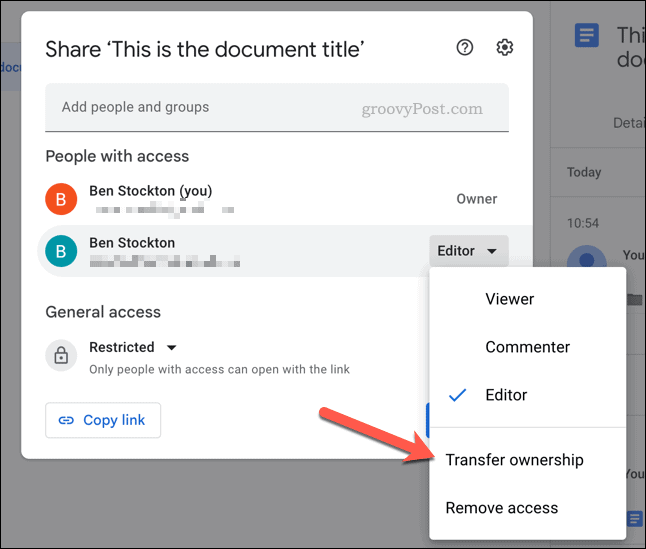
- Google sizden onaylamanızı isteyecektir, bu yüzden tıklayın Davetiye gönder Devam etmek için.
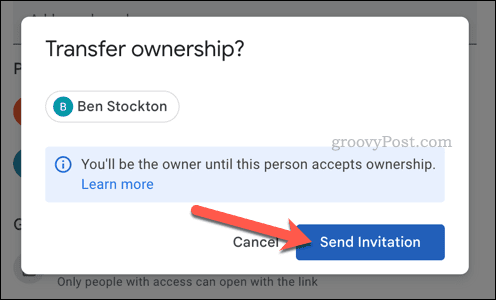
Google, kişiyi dosyanın sahipliğini almaya davet edecektir. Kabul ederlerse, sahiplik hemen aktarılacaktır. Bu noktada dosyanın kontrolünü o kişiden kaldırma yeteneğini kaybedersiniz.
Google Dokümanlar'da Sahiplik Aktarımı Nasıl Kabul Edilir veya Reddedilir?
Google, bir dosyanın sahipliğini otomatik olarak aktarmaz. Bunun yerine, o kişinin Google hesabı e-posta adresine bir sahiplik aktarım isteği gönderilir.
İsteği kabul etmek veya reddetmek o kişiye bağlıdır. Bu, hileli bir dosyanın sahipliğinin izinsiz olarak aktarıldığı olayları önler.
Google Dokümanlar'da bir sahiplik aktarımını kabul etmek veya reddetmek için bu e-postanın ulaşmasını bekleyin. Olduğunda, e-posta iki düğme içerecektir:Kabul etmek Ve Reddetmek.
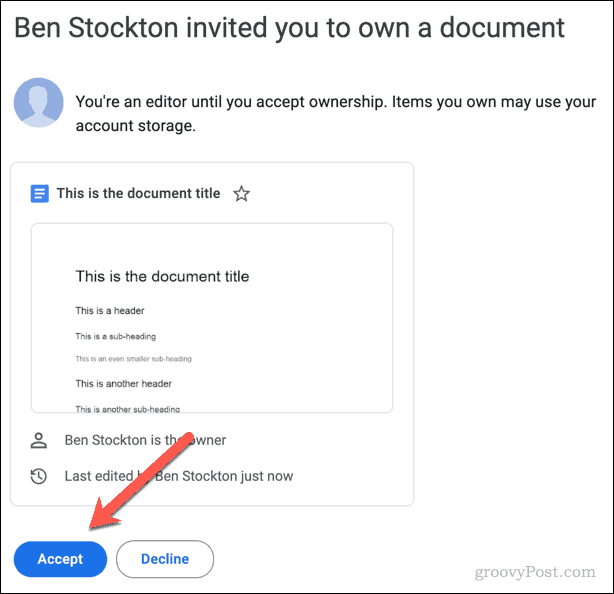
eğer seçersen kabul etmek istek, mülkiyet hemen aktarılır. istek ise reddedildi, davet bu noktada sona erer. Belge sahibi (aynı kişiye veya başka birine) başka bir davet yapabilir veya dosyanın kontrolünü elinde tutmayı seçebilir.
Dosyalarınızı Google Dokümanlar'da Yönetme
Bir Google Dokümanlar dokümanının sahipliğini aktarmak istiyorsanız, yukarıdaki adımlar işi tamamlamanıza yardımcı olacaktır.
Ancak, dosyalarınızı yönetmenin başka yolları da vardır. Örneğin, bir dosyayı herkese açık yapabilir ve Google Dokümanlar'da anonim olarak çalışın anonim değişiklikler yapmak için.
Hareket halindeyken çalışmanız mı gerekiyor? Yapabilirdin Google Dokümanlar'da çevrimdışı çalışın internet bağlantısı olmadan. Bir dahaki sefere çevrimiçi olduğunuzda değişiklikleri senkronize ettiğinizden emin olun.
Windows 11 Ürün Anahtarınızı Nasıl Bulursunuz?
Windows 11 ürün anahtarınızı aktarmanız veya yalnızca işletim sistemini temiz bir şekilde yüklemek için ihtiyacınız varsa,...
Google Chrome Önbelleği, Çerezler ve Tarama Geçmişi Nasıl Temizlenir
Chrome, çevrimiçi tarayıcı performansınızı optimize etmek için göz atma geçmişinizi, önbelleğinizi ve çerezlerinizi depolama konusunda mükemmel bir iş çıkarıyor. Onun nasıl...